С Lightroom ты можешь поднять искусство редактирования фотографий на новый уровень. Программное обеспечение предлагает тебе бесконечные возможности, чтобы придать твоим изображениям последний штрих и оптимизировать твой рабочий процесс. В этом уроке ты узнаешь, как работать с Lightroom более эффективно. Давай выясним, какие кусочки знаний помогут тебе сделать свои редактирования быстрее и лучше.
Главные выводы
- Небольшие советы и трюки могут значительно ускорить рабочий процесс.
- Понимание функций Lightroom позволяет тебе использовать творческие возможности, которые ты, возможно, ранее упускал.
- Ключ к эффективному рабочему процессу заключается в разумной настройке программного обеспечения под твои личные потребности.
Пошаговая инструкция
Следующие шаги покажут тебе, как реализовать некоторые из лучших советов и трюков в Lightroom. Обрати внимание, что я добавлю скриншоты из урока для лучшей наглядности.
Шаг 1: Съемка и импорт изображений
Первый шаг к эффективному рабочему процессу начинается с импорта твоих изображений в Lightroom. Ты можешь импортировать файлы с твоего компьютера или камеры, при этом сразу адаптируя имя файла или метаданные. Это гарантирует, что твои изображения будут хорошо организованы с самого начала.
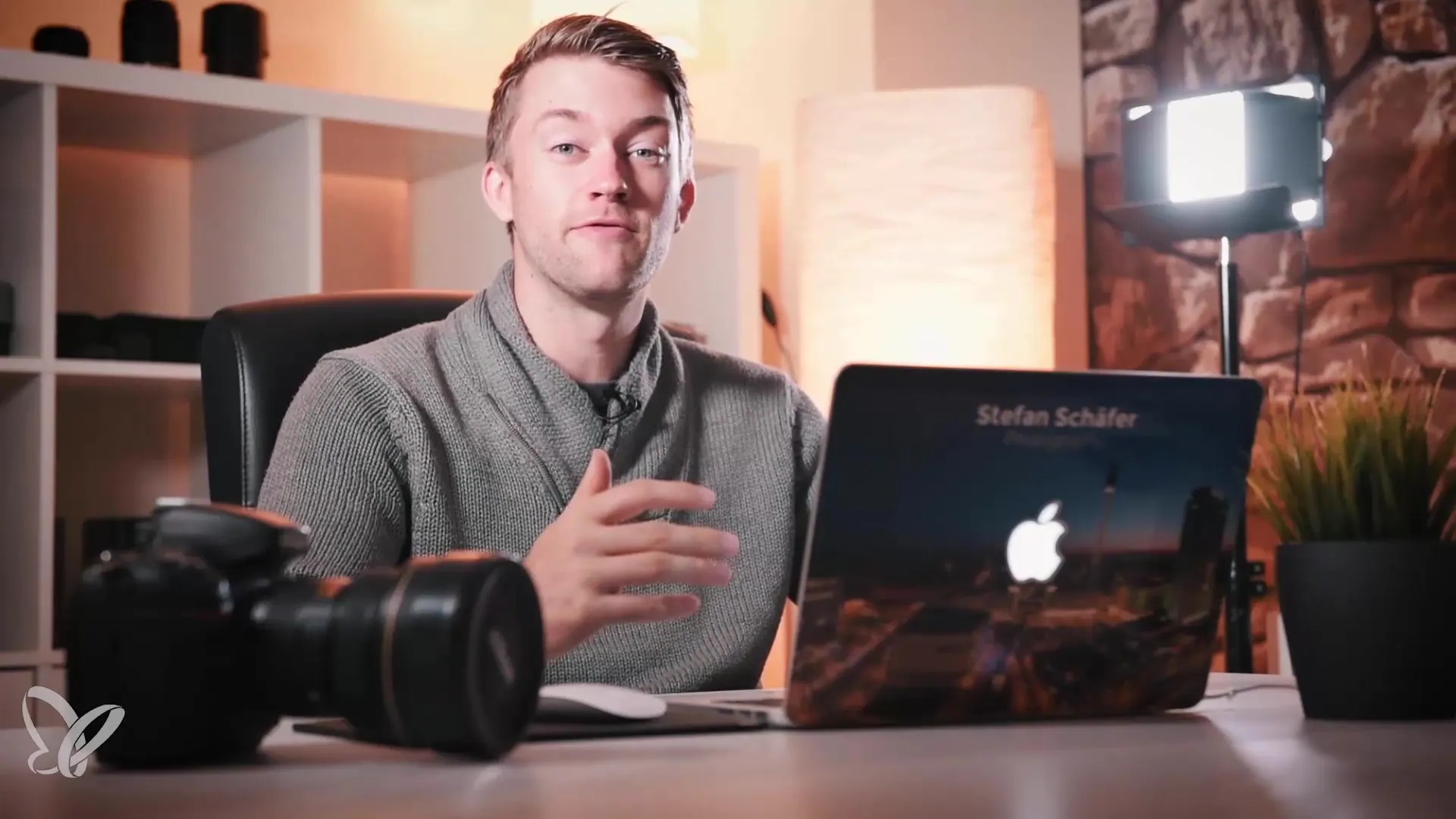
Шаг 2: Основы редактирования изображений
Как только ты импортируешь свои изображения, пришло время исследовать основные инструменты редактирования Lightroom. Используй различные ползунки, такие как экспозиция, контраст, яркость и насыщенность. Эти инструменты помогут тебе быстро и эффективно настроить основные характеристики твоего изображения.
Шаг 3: Применение креативных фильтров
Lightroom предлагает множество креативных фильтров, которые ты можешь применить, чтобы придать своим изображениям особый стиль. Экспериментируй с предустановками (пресетами) и найди стиль, который лучше всего подходит тебе. Этот процесс может значительно улучшить твои изображения.
Шаг 4: Обдуманная сортировка
После работы с изображениями сортировка важна для поддержания порядка. Ты можешь организовать свои фотографии в коллекции или пометить их ключевыми словами, чтобы легче их находить. Эта техника сэкономит тебе много времени, особенно если ты регулярно обрабатываешь много изображений.
Шаг 5: Экспорт отредактированных фотографий
Последний шаг заключается в экспорте твоих отредактированных фотографий. Тебе следует использовать параметры экспорта, чтобы генерировать либо печатные файлы, либо версии твоих изображений, оптимизированные для интернета. Обрати внимание на правильный размер файла и разрешение в зависимости от цели использования.
Резюме – Lightroom: советы и трюки для твоего рабочего процесса
В этом уроке ты узнал много полезных советов и трюков, которые помогут тебе значительно улучшить свой рабочий процесс в Lightroom. От эффективного редактирования твоих изображений до разумной организации и финального экспорта – все эти шаги имеют решающее значение для плавного протекания рабочего процесса.
Часто задаваемые вопросы
Каковы лучшие советы для начинающих в Lightroom?Лучшие советы – познакомиться с основными функциями и регулярно экспериментировать с пресетами и настройками.
Как я могу лучше организовать свои изображения в Lightroom?Используй коллекции и ключевые слова, чтобы эффективно каталогизировать свои фотографии и быстро их находить.
Существуют ли горячие клавиши, которые я должен использовать в Lightroom?Да, Lightroom предлагает много полезных горячих клавиш, которые помогут тебе работать быстрее и улучшить рабочий процесс.
На что мне обратить внимание при экспорте моих изображений?Обрати внимание на правильное разрешение и размер файла в зависимости от того, собираешься ли ты печатать изображение или использовать его онлайн.

